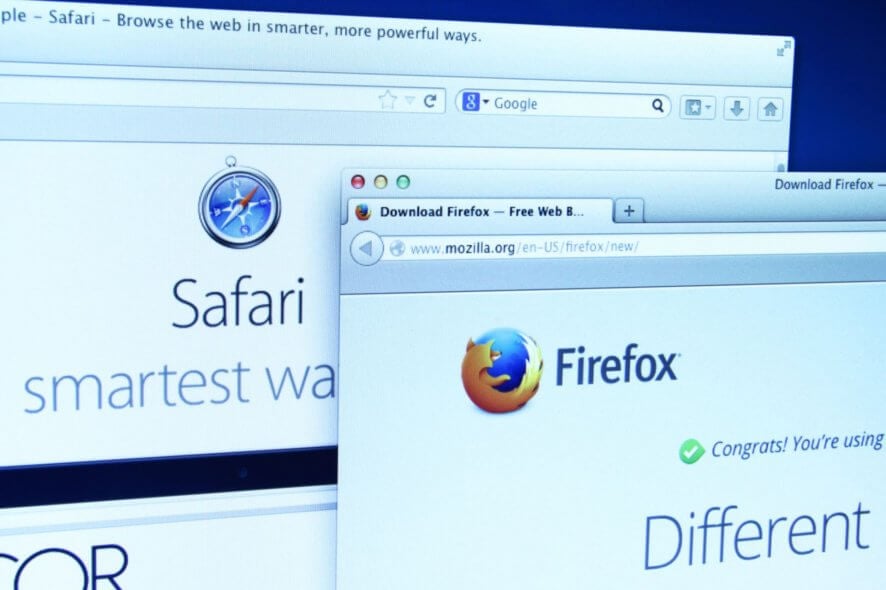Wie man das BIOS auf Lenovo aktualisiert [Sichere Anleitung]
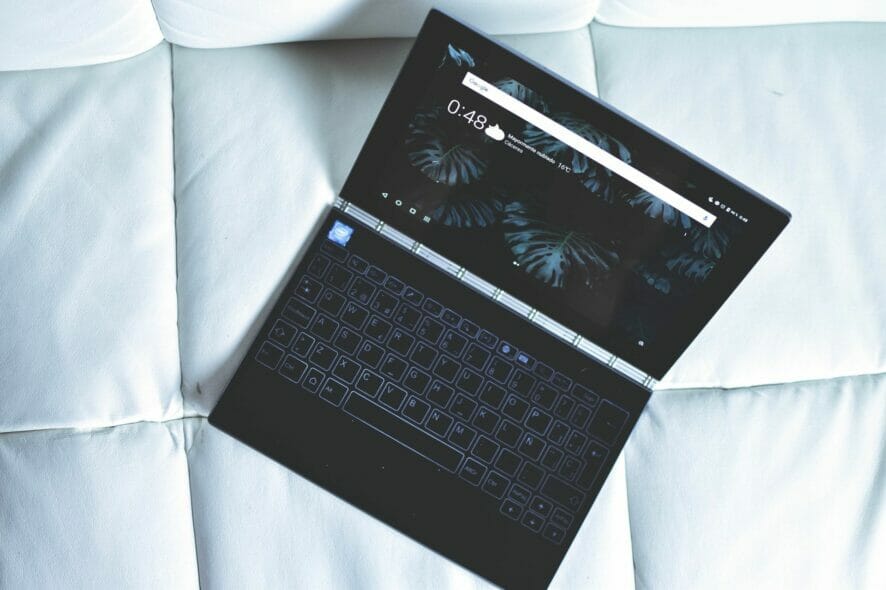 Das BIOS (Basic Input Output System) ist ein kleiner Code, der auf einem Chip auf Ihrer Hauptplatine enthalten ist. Das BIOS fungiert während des Startvorgangs als Brücke zwischen Ihrer Systemhardware und dem Betriebssystem.
Das BIOS (Basic Input Output System) ist ein kleiner Code, der auf einem Chip auf Ihrer Hauptplatine enthalten ist. Das BIOS fungiert während des Startvorgangs als Brücke zwischen Ihrer Systemhardware und dem Betriebssystem.
Ähnlich wie bei anderen Laptops sind auch Lenovo-Laptops mit einem BIOS ausgestattet, das es Ihnen ermöglicht, die Startreihenfolge und verschiedene Hardwareeinstellungen zu ändern.
Die Aktualisierung des BIOS Ihrer Hauptplatine kann auf viele Arten helfen. Das Update kann neue Funktionen und Möglichkeiten bringen, neue CPUs unterstützen, Fehler beheben und eine beschädigte UEFI-Umgebung aktualisieren.
Dieser Artikel behandelt einige Möglichkeiten, das BIOS auf Lenovo-Laptops und -Desktops einfach zu aktualisieren.
Wie aktualisiere ich das BIOS auf Lenovo-Laptops und -Desktops?
1. BIOS über ausführbare Datei unter Windows aktualisieren
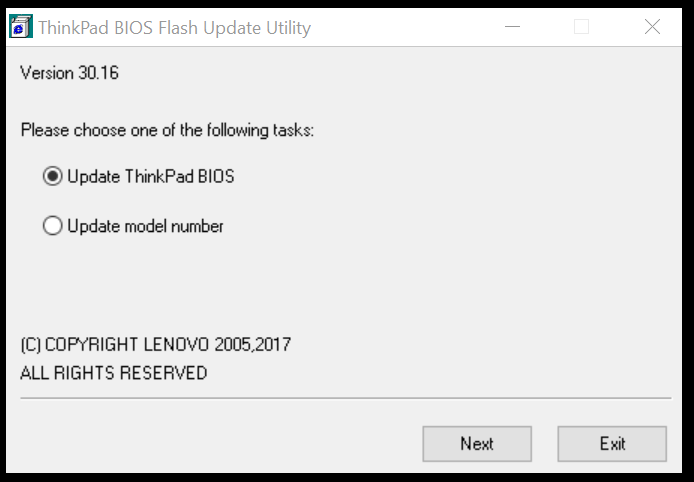
- Öffnen Sie Ihren Internetbrowser und gehen Sie zu Lenovo Support.
- Geben Sie den Namen Ihres Produkts, die Seriennummer oder den Maschinentyp in das Suchfeld ein und wählen Sie dann Ihr Computermodell aus der Dropdown-Liste aus. Stellen Sie sicher, dass Sie das richtige System ausgewählt haben.
- Öffnen Sie die Registerkarte Treiber und Software, um eine Liste der für Ihr System verfügbaren Treiber anzuzeigen.
- Klicken Sie auf das Dropdown-Menü mit der Bezeichnung Betriebssystem und wählen Sie Ihr OS aus.
- Klicken Sie auf das Dropdown-Menü Komponenten und wählen Sie das BIOS/UEFI aus der Liste aus. Es wird eine Liste der zum Herunterladen verfügbaren BIOS-Dateien angezeigt.
- Klicken Sie auf die Schaltfläche Herunterladen neben dem aktuellsten Update und laden Sie das BIOS auf Ihren Computer herunter.
- Klicken Sie mit der rechten Maustaste auf die heruntergeladene BIOS-Datei und wählen Sie Als Administrator ausführen.
- Wenn die Selbstextrahierungsfenster erscheinen, klicken Sie auf die Schaltfläche Installieren.
- Klicken Sie auf die Schaltfläche Flash BIOS. Stellen Sie sicher, dass Sie an eine zuverlässige Stromquelle angeschlossen sind.
- Klicken Sie auf die Schaltfläche OK, und das BIOS-Flash-Programm wird automatisch ausgeführt.
Hinweis: Wenn das BIOS erfolgreich aktualisiert wurde, wird das System automatisch neu gestartet.
Die Aktualisierung des Lenovo BIOS unter Windows 10 über die ausführbare Datei ist einfach.
Allerdings kann diese Methode manchmal fehlschlagen. Sie können alternative Möglichkeiten zur Aktualisierung des BIOS in den nächsten Schritten überprüfen.
2. BIOS mithilfe von Lenovo System Update aktualisieren
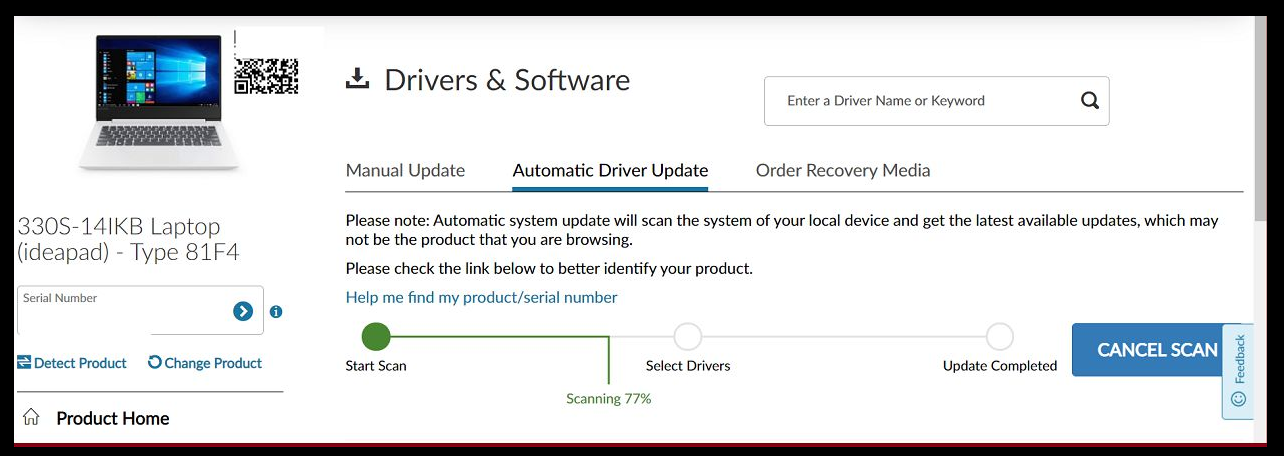 Hinweis: Stellen Sie sicher, dass Sie ein Windows-Update ausführen und die ausstehenden Updates installieren, bevor Sie das System Update auf einem Lenovo-System ausführen.
Hinweis: Stellen Sie sicher, dass Sie ein Windows-Update ausführen und die ausstehenden Updates installieren, bevor Sie das System Update auf einem Lenovo-System ausführen.
- Starten Sie Ihren Webbrowser und gehen Sie zur Lenovo Support-Seite.
- Geben Sie den Namen Ihres Produkts oder die Seriennummer ein und wählen Sie Ihr System aus der Dropdown-Liste aus.
- Klicken Sie auf die Registerkarte Treiber und Software im linken Bereich. Dies zeigt die Liste der verfügbaren Updates für Ihr System an.
- Scrollen Sie nach unten und suchen Sie System Update.
- Klicken Sie auf das Nach-unten-Pfeilsymbol, um System Update herunterzuladen.
- Führen Sie den Installer für das System Update aus und befolgen Sie die Anweisungen während der Installation, bis das Update vollständig installiert ist.
- Sobald der Installationsprozess abgeschlossen ist, können Sie die System Update-Datei sicher löschen.
3. BIOS über Lenovo Vantage aktualisieren
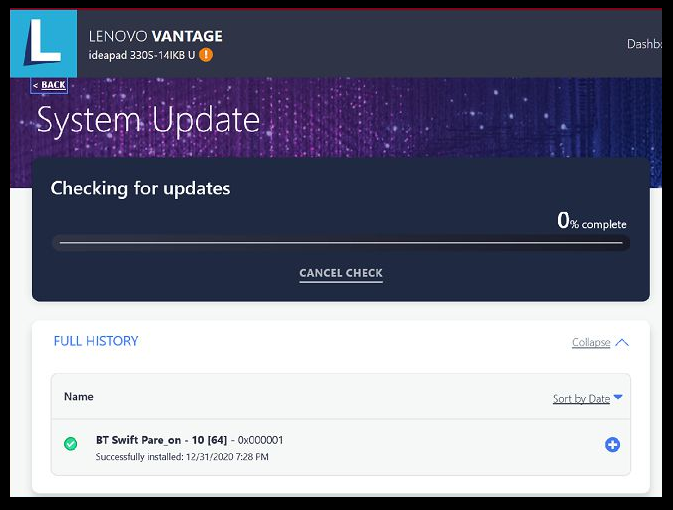
- Starten Sie die Lenovo Vantage-App auf Ihrem System. Wenn Sie die App nicht installiert haben, laden Sie sie von der Lenovo-Website hier herunter.
- Klicken Sie unter der Option Gerät auf die Option System Update. Wenn Sie die Option nicht sehen, schalten Sie den Menü-Button um und wählen Sie System Update.
- Klicken Sie auf die Schaltfläche Nach Updates suchen, um verfügbare ausstehende Updates für Ihr System zu sehen.
- Sobald der Scan abgeschlossen ist, scrollen Sie nach unten und suchen Sie das BIOS-Update.
- Drücken Sie die Schaltfläche Ausgewählte Updates installieren.
- Klicken Sie auf OK, um den Computer neu zu starten und das Update zu installieren.
- Lenovo Vantage lädt das Update herunter und initiiert den Installationsprozess.
- Wählen Sie die Option zum Aktualisieren des BIOS im Flash Update Utility.
- Sobald dies erledigt ist, werden Sie aufgefordert, den Computer neu zu starten. Klicken Sie auf Neu starten und befolgen Sie die Anweisungen auf dem Bildschirm.
Die Lenovo Vantage ist ein nützliches Tool. Neben der Möglichkeit, ein Systemupdate herunterzuladen und zu installieren, hilft die App Ihnen, das Beste aus Ihrem Gerät herauszuholen.
Sie können auch die Akkuoptimierung anpassen, Schnellladung, immer über USB laden und die Gesundheit Ihres Systems mit der App überprüfen.
Ist es sicher, das BIOS zu aktualisieren?
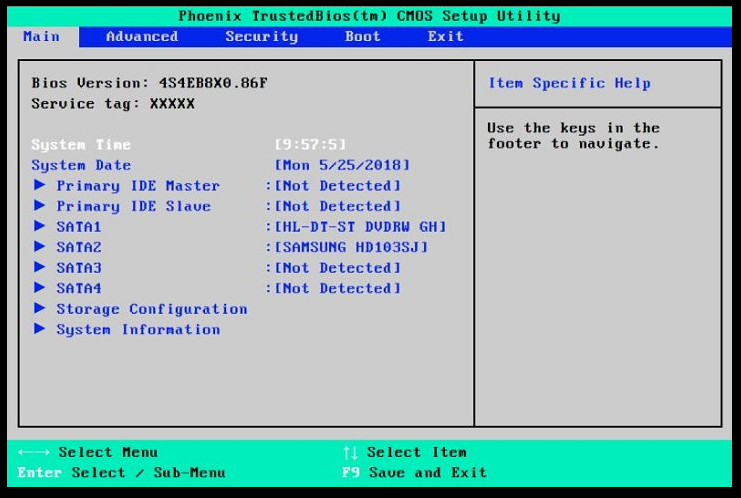 Es gibt einige Risiken bei der Aktualisierung des BIOS, und der Benutzer muss bei der Aktualisierung des BIOS zusätzliche Vorsichtsmaßnahmen treffen.
Es gibt einige Risiken bei der Aktualisierung des BIOS, und der Benutzer muss bei der Aktualisierung des BIOS zusätzliche Vorsichtsmaßnahmen treffen.
Die Systemhersteller bieten spezielle Tools zur Aktualisierung des System-BIOS an. Stellen Sie sicher, dass Sie das empfohlene Tool zur Aktualisierung Ihres BIOS verwenden.
In den meisten Fällen müssen Sie Ihr BIOS nicht regelmäßig aktualisieren. Sollte jedoch eine bestimmte Systemfunktion nicht mehr funktionieren, können Sie die in diesem Artikel aufgeführten Methoden zur Aktualisierung Ihres BIOS nutzen.
Das waren drei Möglichkeiten, das BIOS auf Ihrem Lenovo-Laptop und -Desktop zu aktualisieren.
Egal, ob Sie das Lenovo BIOS für Linux oder Windows aktualisieren möchten, es ist wichtig, es richtig zu machen. Stellen Sie sicher, dass Sie die Schritte in diesem Artikel sorgfältig befolgen, um Ihr Lenovo BIOS für Laptops und Desktops zu aktualisieren.